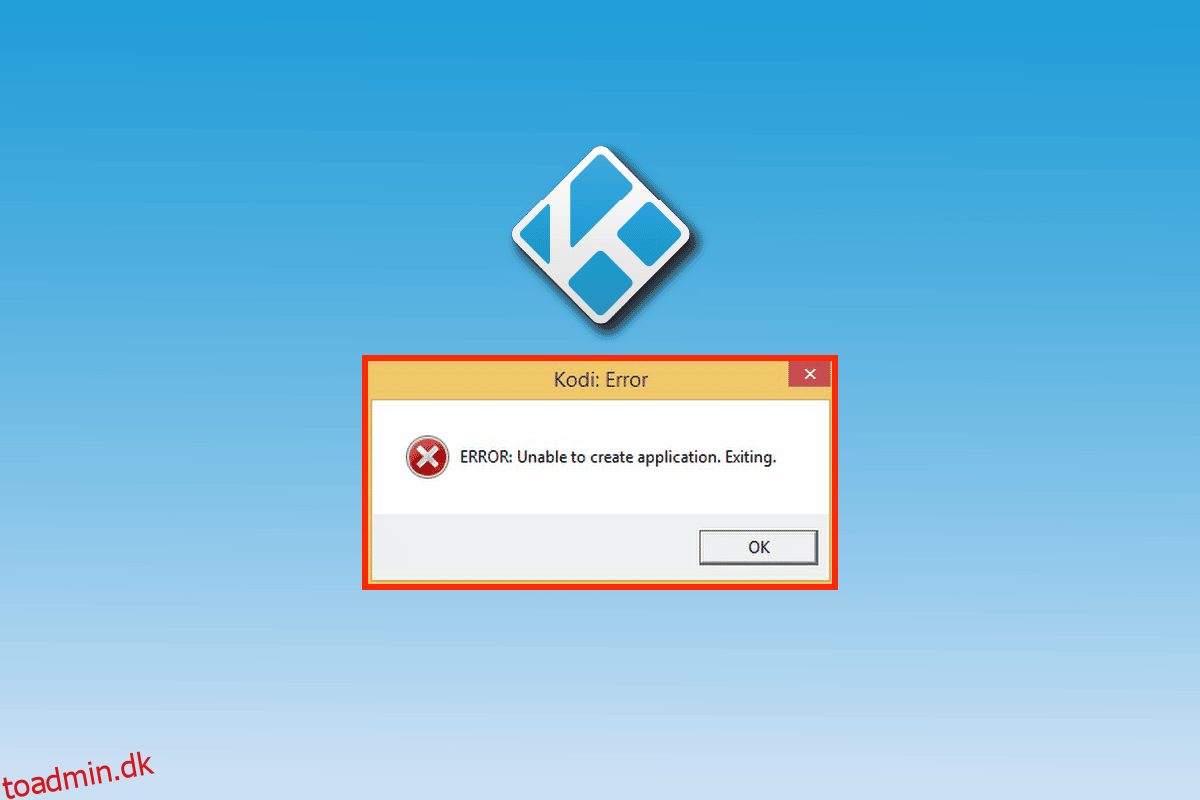Kodi er en open source medieafspiller softwareapplikation designet til hjemmeunderholdning af XBMC Foundation. Kodi giver adgang til alle former for medieadgang, herunder musik, fotos, videoer og tv. Softwaren kan køres på platforme som Android, Windows, macOS og Linux. Afspilning af medier fra det lokale lager er det, Kodi er bedst til. Det er en fantastisk applikation af mange grunde som streaming af film og shows. Kodi-brugere har dog haft problemer med at bruge applikationen på deres enheder. Problemer som Kodi-fejl, der ikke er i stand til at oprette applikation, der afsluttes, kan opstå, men det er nemt at fejlfinde det ved hjælp af vores guide, der vil give dig nemme rettelser til det. Sammen med metoder til at rette vil du også få at vide om årsagerne, der forårsager denne Kodi-fejl. Lad os derfor begynde med disse fejlfindingsmetoder, der vil hjælpe dig, hvis Kodi ikke fungerer på din enhed.
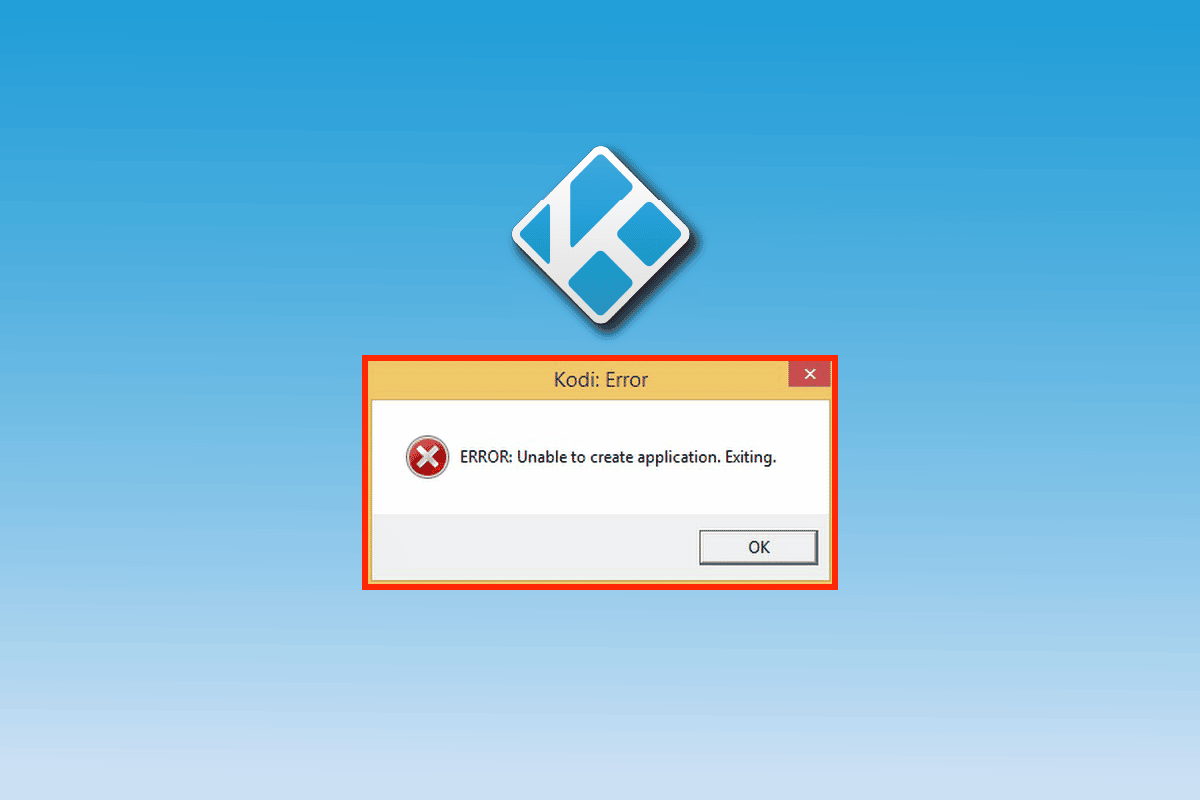
Indholdsfortegnelse
Sådan rettes Kodi-fejl Kan ikke oprette applikation, der afsluttes
Der kan være mange grunde, der kan forårsage problem med at afslutte programmet i Kodi, lad os se på disse grunde kort nedenfor:
- Korrupte Kodi-filer
- Fejl i pc’en
- Korrupte midlertidige filer i systemet
- Svag eller ingen internetadgang
Selvom årsagerne bag problemet med at afslutte Kodi-applikationen er tekniske, kan de alle heldigvis løses med metoderne nedenfor, som er nemme at bruge og anvende. Så lad os starte med disse rettelser uden yderligere forsinkelse
Metode 1: Genstart pc’en
For Windows-brugere, der forsøger at køre Kodi på deres pc, er det muligt, at Kodi-fejlen, der ikke er i stand til at oprette programafslutning, sker på grund af fejl i dit system. Hvis der er mindre tekniske problemer med Windows eller fejlproblemer, kan det løses ved at genstarte eller genstarte pc’en. Der er altid en ordentlig måde at gøre det på, som du kan lære ved hjælp af vores guide 6 måder at genstarte eller genstarte en Windows 10-computer.
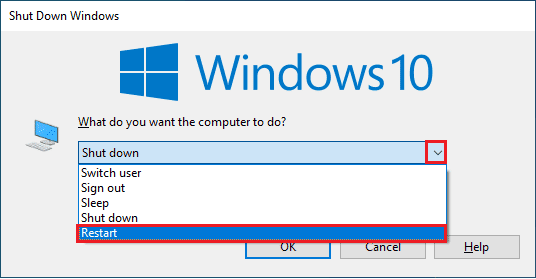
Metode 2: Omdøb brugerdatamappe
Som diskuteret tidligere kan Kodi-datamapper være korrupte, og omdøbning af disse mapper kan hjælpe dig med at løse applikationens afsluttende fejl. Datamapper i Kodi kan være på flere gigabyte, og fjernelse af dem fra din enhed kan føre til tab af vigtige brugerdata. Det er også ret praktisk at omdøbe mappen, og udførelse af denne metode resulterer i, at Kodi bygger en ny ubeskadiget databrugermappe på dit system. Følg nedenstående trin for at omdøbe Kodi-mappen:
1. Tryk på Windows+ E-tasterne for at åbne Stifinder.
2. Naviger til mappen Data i Kodi i File Explorer på dit system.
3. Højreklik på mappen og vælg Omdøb.
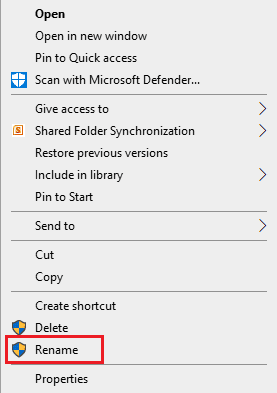
Prøv nu at åbne Kodi igen på din pc.
Metode 3: Slet Profiles.xml
Når der foretages ændringer i Kodi eller de seneste indstillinger er foretaget, skriver Kodi disse ændringer ned i en datamappe, som hedder profiles.xml. Denne mappe indeholder alle de vigtige data og ændringer, men tvangslukning af denne mappe kan forårsage nogle problemer som Kodi-fejl, der ikke kan oprette applikation, der afslutter. Lukning af mappen kan forstyrre en opdatering eller en igangværende proces, hvilket resulterer i en fejl med Kodi-lanceringen. Så hvis det ikke virker for dig at omdøbe databrugermappen, kan det være en stor hjælp at slette mappen profiles.xml. For at slette denne mappe kan du følge nedenstående trin:
Bemærk: Udførelse af denne metode vil resultere i at miste brugerdefinerede indstillinger i Kodi.
1. Tryk på Windows-tasten, skriv Kontrolpanel, og klik på Åbn.
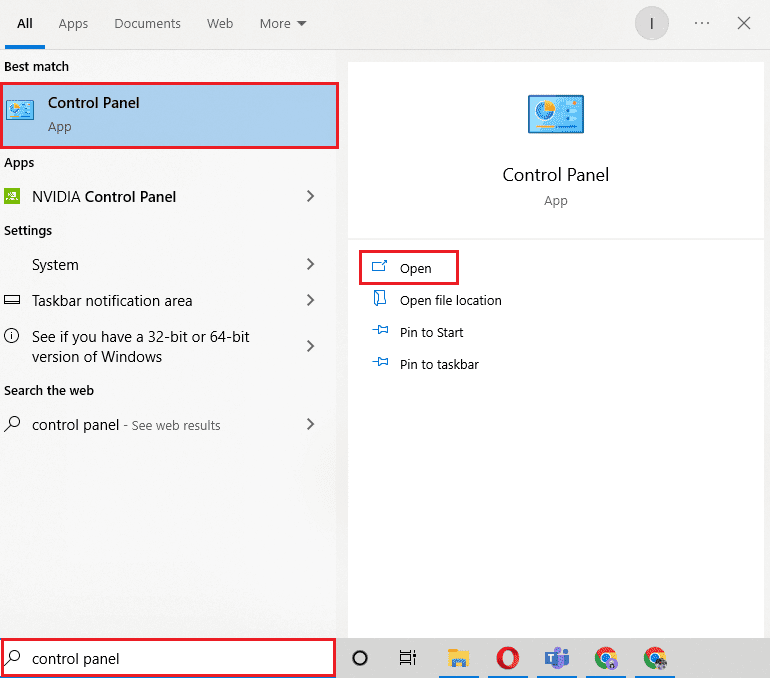
2. Indstil Vis efter > Store ikoner, og klik derefter på Indstillinger for Stifinder.
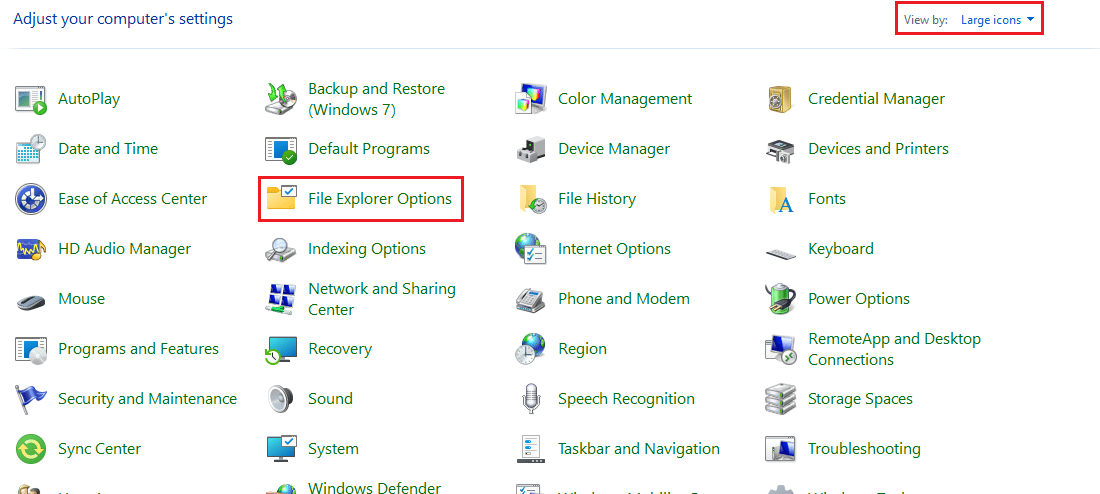
3. Klik derefter på fanen Vis.
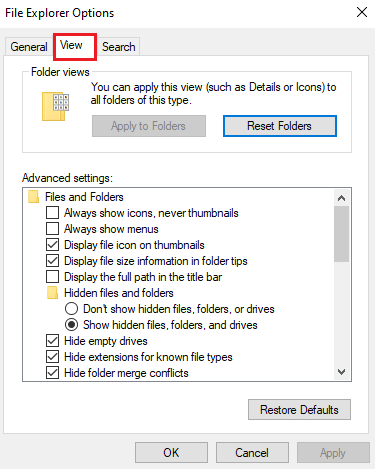
4. Rul ned på bjælken, og vælg Vis skjulte filer, mapper og drevindstillinger.

5. Naviger nu til følgende placeringssti i File Explorer.
C:UsersUSERNAMEAppDataRoamingKodi
Bemærk: Erstat BRUGERNAVN med det lokale navn på din pc i mappestien ovenfor.
6. Åbn derefter mappen Brugerdata.
7. Find mappen profiles.xml, og højreklik på den for at vælge Slet.
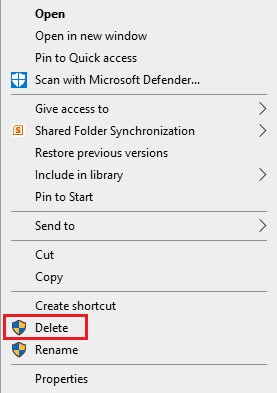
8. Luk nu File Explorer-applikationen og kør Kodi for at kontrollere, om fejlen er løst.
Metode 4: Kør Diskoprydning
Den næste metode at prøve i tilfælde af Kodi ude af stand til at oprette applikation problem, der fortsætter på dit system, selv efter at du har slettet mappen profiles.xml, er at køre diskoprydning på din Windows 10. Windows kan gemme cache og andre midlertidige filer, der ikke længere er nødvendige for systemet. Disse filer ødelægger normalt systemet og andre applikationer. De kan også forstyrre arbejdet og behandlingen af en app eller et program. Derfor er det vigtigt at køre en diskoprydning på Windows. Hvis du ikke ved, hvordan du kommer videre med det, kan du tjekke vores guide på Sådan bruger du Diskoprydning i Windows 10 og ved en hel del om at slippe af med uønskede og korrupte filer.
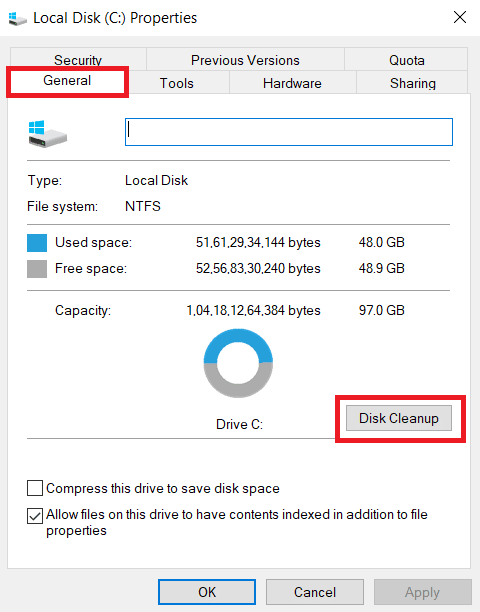
Metode 5: Erstat filer manuelt
Hvis sletning af profiles.xml-mappen og omdøbning af filer ikke har hjulpet dig med at skabe et problem med at afslutte programmet, så kan du prøve manuelt at erstatte filerne fra deres nuværende placering til en anden. Da korrupte filer er hovedårsagen bag Kodi-fejl, er det vigtigt at prøve alle rettelser relateret til disse filer på dit system for at sikre, at Kodi fungerer korrekt. Så du kan simpelthen prøve at erstatte alle log- og mappefilerne til Kodi, når du har omdøbt dem og flytte dem til en ny mappe. For at erstatte filer, følg vores vejledning om Sådan omdøbes filer.
Når du har forsøgt at erstatte dem, kan du tjekke ved at starte Kodi for at se, om brugerdatafilerne var den forkerte i dette tilfælde.
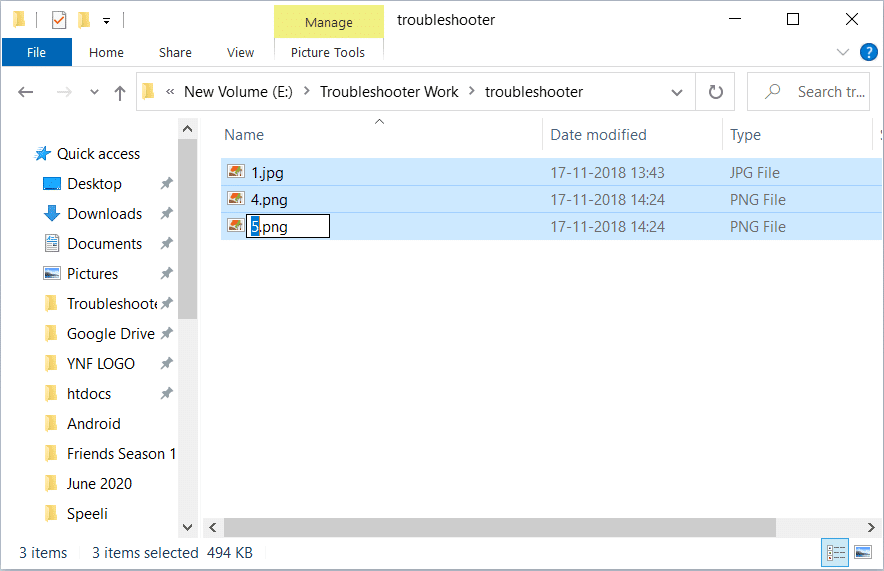
Metode 6: Geninstaller Kodi
Den mest almindelige årsag til, at Kodi ikke er i stand til at skabe et applikationsproblem, er korrupte filer i programmet som allerede diskuteret. Problemet med korrupte filer i programmet opstår på grund af ufuldstændig installation af applikationssoftwaren under download på en enhed. Dette problem kan skyldes en forkert internetforbindelse. Uanset årsagen bag det kan være, kan problemet nemt løses ved at geninstallere Kodi på dit system.
1. Tryk på Windows-tasten, skriv Kontrolpanel og klik på Åbn.

2. Indstil Vis efter > Kategori, og klik derefter på Afinstaller et program under menuen Programmer som vist.

3. Vælg nu Kodi fra listen og klik på Afinstaller som vist. Bekræft derefter enhver prompt, der kommer i det næste vindue.

4. Klik på Ja i prompten Brugerkontokontrol.
5. Klik på Næste i Kodi Uninstall-vinduet.

6. Klik igen på Næste i det følgende afinstallationsvindue.

7. Klik nu på indstillingen Afinstaller for at bekræfte afinstallationsprocessen.

8. Klik på Udfør for at fuldføre processen.

9. Tryk på Windows-tasten, skriv %appdata% og tryk på Enter-tasten for at åbne AppData Roaming-mappen.

10. Højreklik på Kodi-mappen og vælg indstillingen Slet.

11. Skriv derefter %localappdata% i Windows-søgelinjen for at åbne mappen AppData Local.

12. Slet igen Kodi-mappen som vist i trin 2.
13. Endelig genstart pc’en efter fuldstændig fjernelse af Kodi.
14. Gå til sidst til Kodi download side og klik på knappen Installer (64BIT) som vist.

Når Kodi er downloadet, skal du installere den på din pc og genstarte din enhed og starte applikationen for at kontrollere, om den tidligere stødte fejl er blevet løst nu. For yderligere trin henvises til vores guide Sådan installeres Kodi.
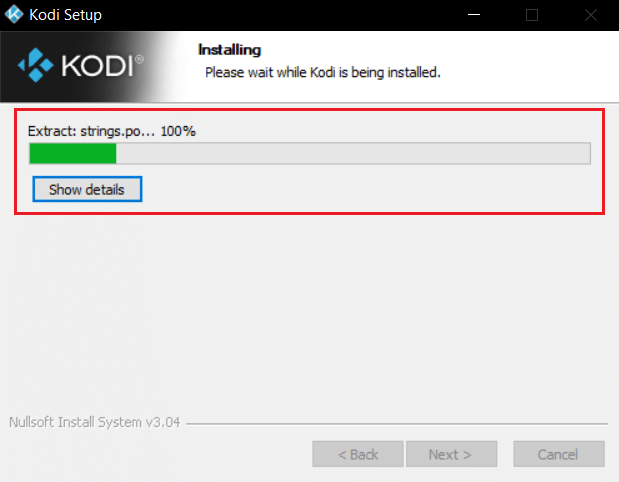
Metode 7: Kontakt Kodi Support
Bortset fra brugerdatafiler kan der også være problemer med logfilerne til Kodi, der kan forårsage problemer med at oprette applikationsafslutning. Disse logfiler kan indeholde fejlmeddelelser, der fører til det nævnte problem. Derfor kan kontrol af disse logfiler hjælpe dig med at løse problemet. Du kan også kontakte Kodi support for at kontrollere disse logfiler og se, om problemet er relateret til dem.
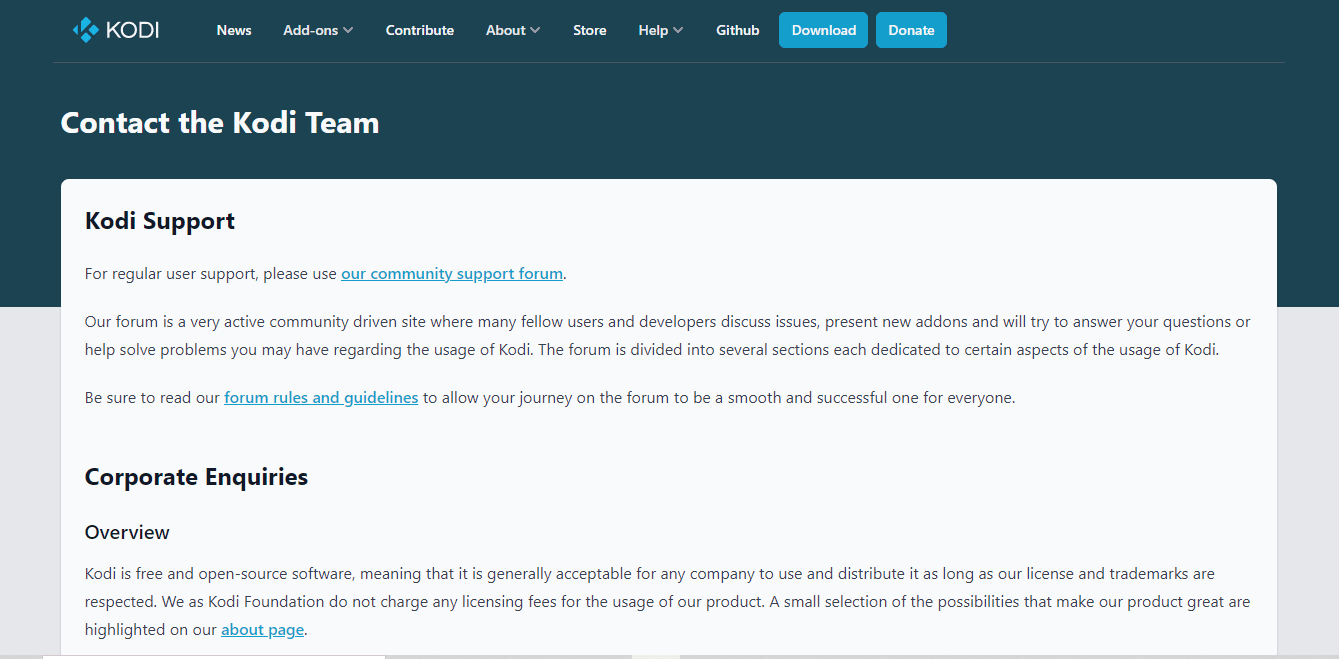
Ofte stillede spørgsmål (FAQ)
Q1. Kan jeg konfigurere flere profiler på Kodi?
Ans. Ja, du kan konfigurere flere profiler på Kodi ved hjælp af Tilføj profil under undersektionen Profiler.
Q2. Er Kodi bedre end anden tilgængelig hjemmebiograf-streamingsoftware?
Ans. Kodi er faktisk den bedste hjemmebiografoplevelse, du leder efter. Kodi, der er en open source-applikation, kan være mere personlig og udmærker sig med sine funktioner.
Q3. Hvad betyder open source i Kodi?
Ans. Kodi er en open source-applikation, hvilket betyder, at den kan tilgås af alle og også kan ændres personligt.
Q4. Hvad skal man gøre, hvis Kodi ikke virker eller viser en tom skærm?
Ans. Du kan prøve at rydde applikationscachen eller opdatere Kodi Addons, hvis du kæmper med at starte Kodi eller ser en tom skærm på Kodi på dit system.
Q5. Hvad skal jeg gøre, hvis jeg ikke kan oprette en applikation på Kodi?
Ans. Hvis du står over for et problem med at oprette en applikation på Kodi, kan det opstå på grund af en ny opdatering til Kodi. Du kan prøve at slette mappen profiles.xml som nævnt i metode 3 for at løse dette problem.
***
At være en open source-applikation har sine egne ulemper på grund af fejl og softwareproblemer. Det samme er tilfældet med Kodi, hvor brugere kan støde på Kodi-fejl, der ikke er i stand til at oprette en applikation, der afsluttes ret ofte. Men vi håber, at vores guide har hjulpet dig grundigt med at løse denne fejl med de syv rettelser givet ovenfor. Fortæl os, hvilken af disse syv metoder, der hjalp dig med at løse problemet med at afslutte Kodi-applikationen. Giv dine værdifulde forslag og efterlad dine spørgsmål i kommentarfeltet nedenfor.